Содержание
- 1 Как подключить беспроводные наушники «Блютуз» к телефону на «Андроиде»
- 2 Что делать, если сопряжение не происходит, нет звука или плохое звучание
- 3 Можно ли подключить AirPods к «Андроиду»
- 4 Как подключить наушники с NFC-чипом
- 5 Как подключить наушники к телефону
- 6 Как подключить наушники к телефону с помощью провода
- 7 Как подключить наушники к телефону через блютуз
- 8 На что нужно обратить внимание после подключения наушников
- 9 Заключение
- 10 Какие Bluetooth-наушники выбрать для Smart TV Samsung?
- 11 Как подключить Bluetooth-наушники к телевизору Samsung Smart TV?
- 12 Использование Bluetooth-передатчика
- 13 Что делать, если Bluetooth-наушники не подключаются к ТВ?
Июнь 17th, 2019 Екатерина Васильева
Наушники, которые соединяются с телефоном по Bluetooth, более удобные, чем проводные: ничего не спутывается, можно слушать музыку на небольшом расстоянии от телефона. Плюс к этому тонкие провода легко повредить — после этого гарнитура становится неработоспособной, приходится покупать новую. Как соединить наушники «Блютуз» с телефоном на «Андроиде», если вы только что их купили?
Как подключить беспроводные наушники «Блютуз» к телефону на «Андроиде»
Рассмотрим сначала подключение с помощью встроенных настроек телефона, а затем расскажем, в каких случаях нужна сторонняя программа.
Основной способ подключения
Сперва зарядите наушники на полную и включите их. Инструкцию по включению вы найдёте в руководстве по эксплуатации, которое идёт в комплекте с устройством. Если у вас модель хотя бы из средней ценовой категории, на ней должен быть индикатор заряда и питания. Между наушниками и телефоном должно быть расстояние не менее 10 метров (для дорогих моделей может действовать параметр 100 метров).
Когда наушники будут включены, возьмите смартфон:
- Запустите настройки. Перейдите в раздел «Блютуз». Обычно он находится в списке одним из первых.
- Передвиньте переключатель на активную позицию, чтобы включить беспроводную технологию.
Включите для начала «Блютуз» в настройках
- Смартфон начнёт поиск устройств. Среди них должна быть модель ваших наушников. Тапните по пункту с её названием.
- При необходимости введите код для сопряжения — вы его найдёте в руководстве к наушникам. Обычно используют пароль 0000.
Кликните по своим наушникам в перечне устройств
Подключение через дополнительные программы
Если у вас Bluetooth-гарнитура (используется для разговоров по телефону, через неё передаются системные звуки), а не наушники, и она не поддерживает технологию A2DP, музыку через неё вы слушать так просто не сможете. Вам нужно скачать и установить стороннюю программу «Bluetooth моно маршрутизатор» в «Плей Маркете» по ссылке.
Скачайте программу «Bluetooth моно маршрутизатор» с «Плей Маркета»
После установки утилиты включите Bluetooth на гарнитуре и телефоне, выполните сопряжение как обычно. Теперь запустите программу и включите маршрутизатор.
Что делать, если сопряжение не происходит, нет звука или плохое звучание
Проблемы с наушниками «Блютуз» возникают в следующих ситуациях:
- Низкий уровень заряда батареи наушников. Если вы пользуетесь наушниками давно, скорее всего, они разрядились. Они могут быть уже отключены — тогда телефон их видеть не будет. Решение простое — зарядите девайс, и только потом продолжайте работу с ним.
- Безуспешное первое сопряжение. Попробуйте соединить наушники с телефоном ещё раз.
- Отключённая видимость на телефоне. Поставьте параметр «Видимость» в настройках «Блютуза» в положение On, чтобы устройства распознали друг друга.
- Слишком большое расстояние между наушниками и телефоном. Звук от этого может пропадать и искажаться. Придерживайтесь нужной дистанции (10 метров).
- Разные версии «Блютуза». Обычно разные версии «Блютуза» «дружат» друг с другом (3.0, 4.0, 5.0), но в редких случаях устройства могут оказаться несовместимыми. Попробуйте подключить наушники к другому телефону, желательно с другой версией «Блютуз». Заодно проверите работоспособность устройства.
- Сломанные наушники. Если вы недавно купили гаджет и он не подключился ни к одному устройству, вероятно, он вышел из строя. Возможно, это заводской брак. Наушники нужно сдать в сервисный центр по гарантии.
Можно ли подключить AirPods к «Андроиду»
Фирменные наушники AirPods от Apple можно использовать и с телефонами на «Андроиде». Процесс подключения будет, однако, немного отличаться:
- Разместите наушники в фирменном кейсе для зарядки устройства. Зажмите кнопку на дне футляра, чтобы активировать зарядку.
Включите зарядку для наушников
- Подождите, пока в самом кейсе загорится светодиод, который будет говорить о том, что зарядка началась.
Должна загореться лампочка в кейсе
- Когда наушники будут заряжаться в футляре, откройте настройки «Андроида» и раздел «Блютуз». Включите технологию и выберите в списке найденных девайсов AirPods. Кликните по пункту и подтвердите сопряжение.
Тапните по пункту AirPods в списке
Как подключить наушники с NFC-чипом
Если в ваши наушники и телефон встроен чип NFC, подключение будет практически моментальным:
- Включите сами наушники.
- Откройте настройки «Андроида». В блоке с беспроводными сетями активируйте опцию NFC.
Включите NFC и свяжите наушники с телефоном
- Поднесите наушники к смартфону и подтвердите сопряжение на дисплее телефона.
Подключить наушники «Блютуз» к смартфону на «Андроиде» просто: включите устройство, зайдите в настройки «Блютуза» на телефоне, активируйте функцию и выберите свою гарнитуру в списке найденных гаджетов. Вы можете подключить к «Андроиду» даже AirPods, только перед сопряжением поместите наушники в футляр для зарядки и включите последнюю.

Доброго вам денечка посетители моего сайта. Я часто перемещаюсь пешком по городу. Это не очень увлекательное занятие, да еще к тому же если ты социопат с наклонностями интроверта. Поэтому необходимо понять, как подключить наушники к телефону.
Есть модели, которые полностью изолируют вас от внешнего мира. В уши не поступает вообще никаких звуков кроме музыки. А встроенная гарнитура позволяют максимально повысить качество использования телефона, ведь не надо доставать трубку и отвлекаться от выполнения повседневных дел.
Таким эффектом обладает Apple AirPods Pro. Кроме этого они хорошо защищены от воздействия окружающей среды.
О подключении Apple AirPods Pro на моем блоге есть статья, где в понятной форме описан весь процесс.
Как подключить наушники к телефону
Сейчас нет разницы между наушниками для компьютеров и смартфонов. К тому же они могут быть оснащены гарнитурой.
Устройства в первую очередь классифицируются по способу подключения: проводные и беспроводные.
Проводные соединяются с телефоном с помощью провода на конце, которого располагается штекер с диаметром рабочей части равной 3,5 мм. На подробном разборе подключения устройств этой категории мы останавливаться не будем. Здесь все прозрачно и понятно. Соедини две половинки и будет тебе счастье.
В Sony MDR-XB50AP Black применяется такой штекер.
В его конструкцию заложено наличие микрофона и динамиков. Микрофон удобно расположен на проводе, поэтому не мешает при использовании устройства для прослушивания музыки.
Беспроводные представители в обязательном порядке совмещают в себе гарнитуру и динамик. Подключение к телефону выполняется по средствам технологии Bluetooth. А вот в этой категории все намного интересней.
Следующим подразделением наушников является разделение по методу крепления. Для беспроводных обычно используется фиксация на одном ухе. Проводные же в свою очередь подразделяются на капельки и вакуумные модели.
Стоит отметить, что применение проводных вариантов в связке с телефоном приводит к увеличению скорости разряда батареи. Чаще всего такие модели применяются на компьютерах, ноутбуках и телевизорах. Однако это не окончательный вердикт.
Можно подобрать такие, которые не будут сильно нагружать батарею. В большинстве моделей телефонов разъем под наушники располагается рядом с разъемом подключения зарядного устройства. Если по каким то причинами ваш телефон не предусматривает наличие 3,5 мм разъема, то подключение будет производиться через микро USB.
Для этого придуманы специальные переходники. С одной стороны, которого предусмотрен разъем mini jack, а с другой штекер микро USB.
Как подключить наушники к телефону с помощью провода
Этот метод подключения устройства самый простой. В первую очередь необходимо обратить внимание на корпус своего телефона. Покрутите его и осмотрите все торцовые поверхности.
В большинстве случаев в районе разъема для зарядки будет располагаться разъем для подключения наушников. Но так будет не во всех моделях. Иногда его располагают на противоположной стороне.
Современные модели подразумевают два варианта подключения устройств к телефону:
- Микро USB. Этот способ очень распространен для подключения различных устройств к телефону. К ним относятся зарядка или кабель для передачи данных. Современные смартфоны предполагают подключение в него и наушников.
- Mini jack имеет размер равный 3,5 мм. Он самый популярный на сегодняшний момент. Таким способом можно подключать не только наушники, но и стереоаппаратуру.
Для активации работы проводных устройств достаточно соединить устройство и телефон. Последний в автоматическом режиме определит подключение и начнет передавать звук на них.
Как подключить наушники к телефону через блютуз
Для беспроводных устройств процесс будет немного посложнее.
Несмотря на это, ощущения при их использовании не сравнится с проводными моделями. Свобода от оков при занятии спортом подарят Sony WI-XB400 Black.
Применение силиконовых вставок минимизируют возможность появления неприятных ощущений.
Не только главные герои статьи могут работать по беспроводной технологии голубого зуба. Если вы забыли, как подключать DualShock 4 к телефону, то загляните в соответствующий пост и освежите в памяти.
Сегодня производители определяют для потребителей расстояние, на котором без проблем будут работать наушники равное 10 м. Однако существуют премиум модели, от которых можно отойти на 100 м. При этом подключение не будет разорвано.
Последовательность действий будет следующей:
- Активируем работу наушником. Обычно кнопка включения беспроводных моделей находится на корпусе одного из ушей или на чехле.
- После выполнения первого пункта в настройках телефона необходимо найти раздел Bluetooth. В большинстве моделей он находится в общем списке настроек.
- Делаем тап по ссылке Bluetooth и переводим бегунок в активное положение.
- После этого на экране телефона откроется список возможных для подключения беспроводных устройств.
- В этом списке выбираем JBL T460BT Blue. Они обеспечивают своих владельцев наличием свободы, так как можно отойти на 10 метров от телефона. А аккумулятор поддерживает работу в течение 11 часов. Если вам не нравится голубой цвет, то в линейке есть JBL T460BT Black. При наличии другого цвета, он сохраняет все преимущества.
- Сопряжение сопровождается необходимостью ввода защитного кода. В большинстве случаев если вы не трогали ничего в настройках, то там будет «0000».
На что нужно обратить внимание после подключения наушников
Подключение к телефону это не самое главное. Ведь после правильного соединения необходимо выполнить правильную настройку устройства.
К примеру, Apple AirPods Pro требует определенной настройки. Без нее не будет выполняться процесс звукопередачи.
Первое что нужно проверить до совершения покупки – это соответствует ли сопротивление наушников и телефона. Оно должно находиться в диапазоне 16-32 Ом. В противном случае звук будет нечетким.
Также не лишним будет проверить громкость звучания. Бывают случаи, когда при подключении наушников к смартфону оказывалось, что даже на максимальной громкости ничего не разобрать. Однако эту ситуацию можно обойти.
Для этого в настройках необходимо проверить уровень громкости для конкретного приложения. Ведь Андроид дает возможность выставить уровень для каждого из них.
После этого проверяем наушники путем телефонного звонка. Попросите кого-нибудь позвонить вам и поговорить. Если качество находится на должном уровне, то значит, что наушники идеально подошли к вашему телефону.
Заключение
В сегодняшней статье мы рассмотрели последовательность подключения устройства вывода звука к телефону различными способами, такими как соединение с помощью провода и по беспроводной технологии.
Как мне кажется, скоро проводные наушники уйдут в историю, как и многие устройства, которые мы помним из детства и которыми уже не пользуемся. Это связано со стремительно развивающимися технологиями.
Я уже давно пользуюсь беспроводной моделью Philips TAT2205WT/00, которая за свою небольшую сумму дает пользователю отличное качество звука.
Ну, а теперь предлагаю выполнить всю теоретическую часть на практике. Берем в руки в ноги, перематываем в начало статьи, и выполняем все действия, не отклоняясь ни на шаг.
С Уважением, автор блога Федор Лыков!
 </form>
</form>Главная / Smart TV / Samsung Smart TV
Совы и жаворонки вполне могут ужиться вместе, а помочь в этом способны беспроводные наушники. Благодаря им, один или несколько членов семьи смогут продолжить смотреть телевизор, не мешая остальным ее членам. Однако, проводная гарнитура для подключения к ТВ не совсем подходит, из-за неудобств, связанных с необходимостью длинного кабеля. Он будет постоянно путаться и мешать. Беспроводные модели в этом плане значительно лучше, а на вопрос о том, как подключить Bluetooth наушники к Samsung Smart TV мы ответим прямо сейчас.
Какие Bluetooth-наушники выбрать для Smart TV Samsung?
Ассортимент Bluetooth-гарнитуры невероятно огромен, поэтому в нем легко запутаться. Один из ключевых критериев выбора является способ подключения.
Основные разновидности:
- Wi-Fi – обеспечивает большой радиус покрытия, отличается высокой пропускной способностью и минимальными искажениями. Однако, подобных моделей мало, и они дорогие.
- Инфракрасные – нежелательный вариант, так как отличается небольшой дальнобойностью связи, да и качество сигнала оставляет желать лучшего.
- Радиоканал – предпочтительный вариант для стационарных устройств. Качество сигнала довольно высокое, как и дальность захвата. Покупая наушники специально для ТВ, лучше выбрать этот вариант. Правда, цена сравнительно высокая, да и ассортимент скудный.
- Bluetooth – самая популярная ниша универсальных моделей, которые можем использовать практически со всеми устройствами. Они представлены во всех ценовых нишах и довольно легко подобрать модели с подходящим качеством звучания. Минусы в том, что у стандарта маленькая дальность покрытия и есть просадки качества звука.
Правильный выбор – целая наука, еще нужно учитывать чувствительность, частоту, КНИ, автономность. Если нет желания заморачиваться с подобными характеристиками (их еще и найти сложно), рекомендуем выбирать по отзывам.
Читайте также: Как подключить Bluetooth наушники к компьютеру?
Как подключить Bluetooth-наушники к телевизору Samsung Smart TV?
К данном методу, как слушать телевизор через Bluetooth-наушники, следует прибегать в случае, если телевизор по умолчанию поддерживает этот беспроводной стандарт. Все более-менее современные модели Samsung (серии F, J, H, M) включают Bluetooth-передатчик. В таком случае процедура подключения становится максимально простой.
Как подключить наушники к телевизору через Bluetooth:
- Переводим наушники в режим сопряжения (способ отличается, но обычно для этого есть сенсорная панель или кнопка на их корпусе, ее следует зажать до появления визуального сигнала).
- На телевизоре переходим в раздел «Звук» через меню настроек.
- Идем в графу «Настройки громкоговорителя» и находим пункт с беспроводными наушниками.
- После непродолжительного поиска выбираем найденную гарнитуру.
Важно! Если все еще не поняли, как найти Bluetooth на телевизоре Samsung, скорее всего эту технологию устройство не поддерживает. Переходим к следующему способу.
Чтобы разорвать связь и продолжить слушать звук стандартным методом, достаточно выключить наушники. Телевизор распознает отключение устройства воспроизведения аудио и переключится на динамики.
Использование Bluetooth-передатчика
Существует еще один вариант, как подключить Bluetooth-наушники к Smart телевизору. Этот метод подразумевает использование Bluetooth-адаптера для телевизора Samsung. Таким образом пропадает необходимость в наличии встроенного модуля в ТВ, а значит можем настроить синхронизацию практически с любым устройством.
Полезно! Качество передатчиков может сильно отличаться. Дешевые китайские модели обеспечивают низкокачественное подключение (может пропадать), а порой и неправильно воспринимаются телевизором. Устройства премиум-класса способны позволить подключаться к телевизору сразу с нескольких гарнитур. Идеальное сочетание цены и качества — Mpow Streambot, при цене $25 выдает высококлассный звук, но только для одних наушников. Для подключения пары девайсов хороший вариант — Avantree Priva ($60).
Читайте также: Почему телефон не видит наушники?
Как подключить беспроводные наушники к телевизору Samsung Smart TV:
- Подключаем передатчик к соответствующему разъему на телевизоре (обычно – порту RCA). Также вставляем аккумулятор, батарейку или подключаем блок питания по необходимости.
- Запускаем режим поиска устройства на наушниках.
- Активируем передатчик специальной клавишей на корпусе.
Девайсы должны автоматически подключиться друг к другу.
Что делать, если Bluetooth-наушники не подключаются к ТВ?
Несмотря на все действия, наушники так и не подключились? Рекомендуем попробовать:
- Подносим наушники поближе. Особенно актуально в тех случаях, когда телевизор их не находит.
- Пробуем подключить другие наушники. Не все модели Bluetooth-гарнитур поддерживают синхронизацию с телевизорами Samsung. Лучше всего работают девайсы одного производителя. Если другая гарнитура работает, проблема в наушниках.
- Сбрасываем настройки беспроводного адаптера. Для этого часто предусмотрена кнопка на корпусе. После такого действия связь должна наладиться.
Это 2 основных способа подключения беспроводной гарнитуры, которые должны работать практически на всех моделях телевизоров Samsung. Читателю осталось только выбрать свой метод и реализовать его.
АндрейОстались вопросы по теме?Используемые источники:
- https://kompkimi.ru/interesnoe/kak-pravilno-podklyuchit-naushniki-bluetooth-k-telefonu-na-androide
- https://osnovy-pc.ru/iphone/kak-podkljuchit-naushniki-k-telefonu/
- https://tvoykomputer.ru/kak-podklyuchit-bluetooth-naushniki-k-samsung-smart-tv/

 Лучшие беспроводные наушники TWS на 2021 год. Какие беспроводные наушники лучше, чем AirPods Pro?
Лучшие беспроводные наушники TWS на 2021 год. Какие беспроводные наушники лучше, чем AirPods Pro?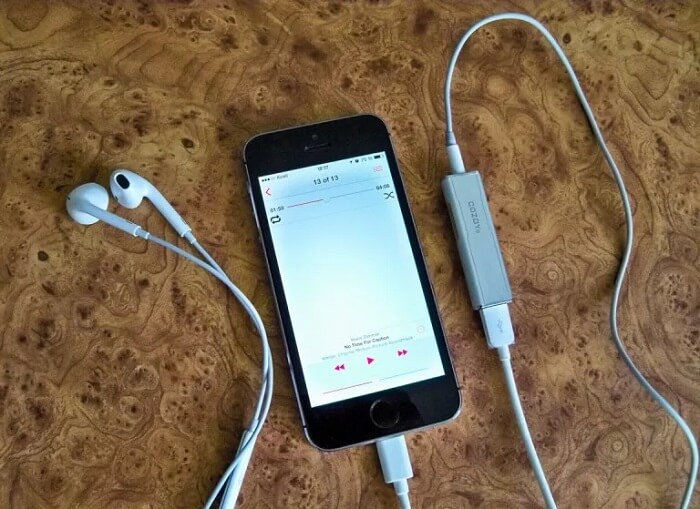
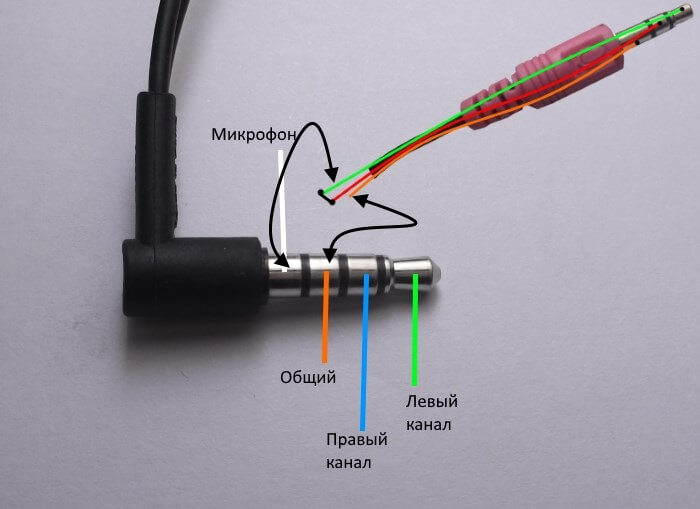




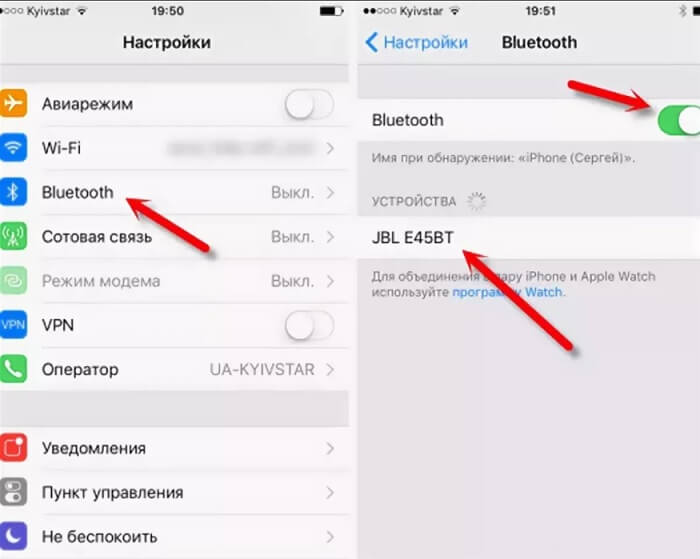
 USB bluetooth адаптер для телевизора Samsung: как сделать блютуз передатчик?
USB bluetooth адаптер для телевизора Samsung: как сделать блютуз передатчик?

 Что делать если телефон показывает наушники а их нет: Как убрать значок наушников на телефоне
Что делать если телефон показывает наушники а их нет: Как убрать значок наушников на телефоне Беспроводные наушники для телевизора - как выбрать и подключить через Bluetooth, Wi-fi, радио и ИК порт
Беспроводные наушники для телевизора - как выбрать и подключить через Bluetooth, Wi-fi, радио и ИК порт Как подключить TWS-гарнитуру (беспроводные наушники) к телефону, ноутбуку
Как подключить TWS-гарнитуру (беспроводные наушники) к телефону, ноутбуку Не работает левый или правый наушник Huawei Freebuds – причины и что делать?
Не работает левый или правый наушник Huawei Freebuds – причины и что делать?